【教程/干货向】试着为你的3D动画添加一些简易后期吧!
各位好,这里是ICccc今天想睡觉,为响应一些粉丝以及朋友们的提议,今天来出一个
新人向
的3d动画的后期教程。 作为自己的第一个千粉福利送给大家! 本次后期教程主讲人:ICccc今天想睡觉 副讲人:-kebike- 先叠盾,第一次写教程,可能很多地方描述的会不够详细,不够透彻,轻喷。 并且此渲染教程是专门给 完全不会后期制作的萌新3d动画爱好者 们提供的
入门级
教程!AE,PR大佬等请自行绕道。 以及,本教程
非专业级别
教程,需要专业的ae/pr教程的请另行去报班或者观看其他大佬的教程。我的教程里
不教ae/pr后期!
那么,正片开始:
先是最开始的
简易后期软件推荐环节
我个人倾向于使用
剪映
or
必剪
进行后期制作,这两个软件的
后期功能都很齐全
,界面也很
方便快捷
,
适合后期小白上手
。然后这两个软件它!
没有!!水印!!!
之前用过爱剪辑,后面有了水印后就换了剪辑软件了。 这两个软件都很好下载,必剪是b站官方的剪辑软件,剪映虽然是属于抖音的剪辑软件,但好用程度不亚于必剪,这两个软件都是
同时拥有手机版和电脑版的
,
大家请根据自己的需要在百度/应用商店/官方渠道下载即可。
字幕篇教程:
有一些曲目会有老师已经配布好了
黑底版字幕
。 那么下面我就来讲讲如何正确的使用其他老师配布的黑底mp4格式字幕。 (这里拿
必剪
做示范,剪映基本也是同原理操作)
1.先在后期软件里导入一个自己需要制作后期的动画。然后点击下方的
“画中画”。
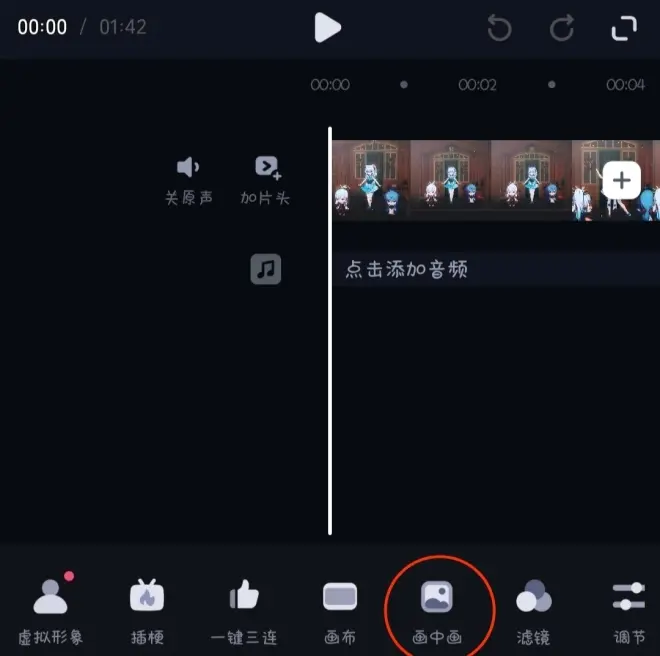
2.点击
“添加画中画”
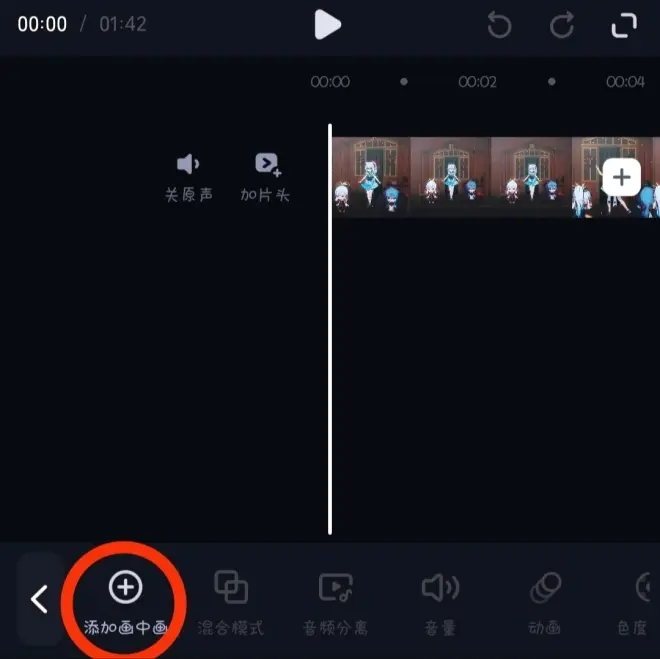
3.添加你已经下载好的其他老师配布的黑底mp4格式字幕视频。 可以看到此时你自己的动画
消失不见了!
这可怎么办呢?

4.其实很简单,
选中
你导入的黑底白字(
注意是黑底白字
)字幕视频。 点击
“混合模式”。
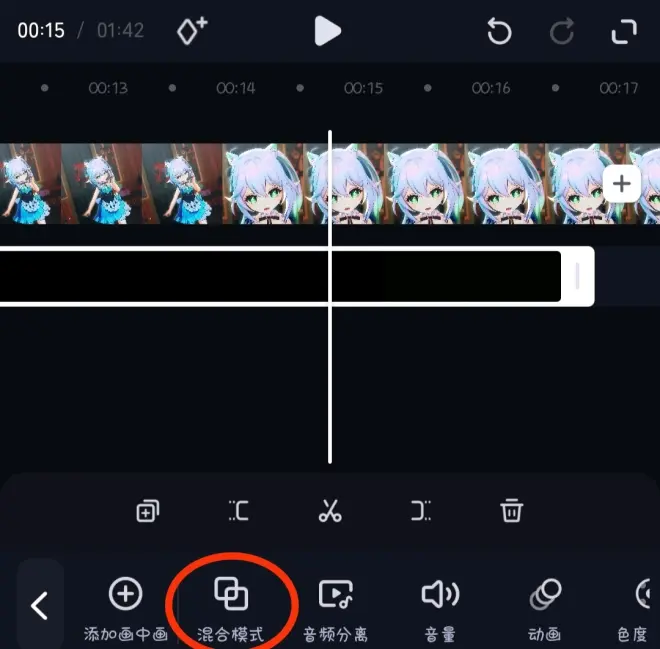
5.在“混合模式”里选择“滤色”。

然后你就可以看到一个已经加好字幕的好看的动画视频了!

本人范例:BV1Xz4y1H7MG 字幕来源: 飞跃不周山的奶油蛋糕 本专栏示范用视频:BV1MM4y1x7Qa 至于如何自己制作字幕,这方面网上有
很多教程
,而且添加字幕的方式
过于多样
,专栏
篇幅有限
,就
不多赘述
了。
特效篇教程:
有朋友好奇过关于氪比氪拉丝的BV1KM4y1e7WB 中,其中
这段景元的开场特效是如何制作的
,其实制作方法非常简单,下面由我来为大家演示一次。
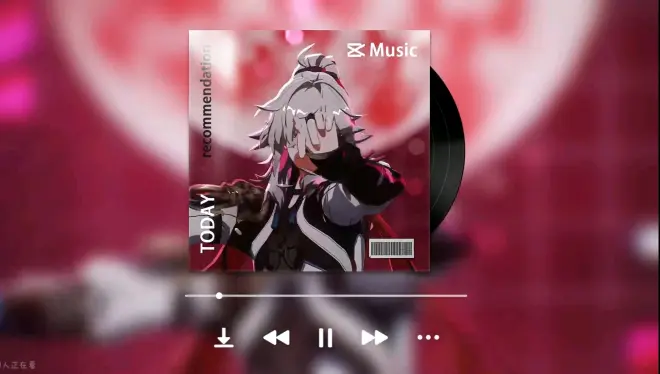
(这里拿的是
剪映
作为示范操作) 1.先在后期软件里导入一个自己需要制作后期的动画(感谢我之前在pjsk游戏录屏的换装版mzk的“倾情出演”)点击下方的“
特效
”。
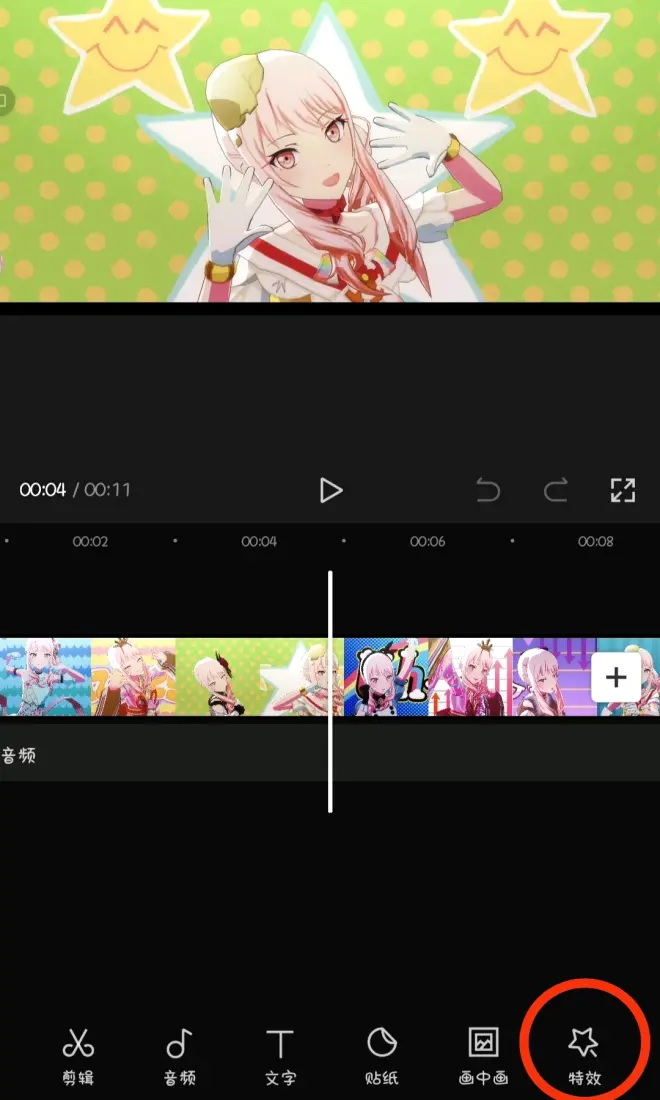
2.选择“
画面特效
”

3.选择“
边框
”大类,然后选择“
播放界面
”。
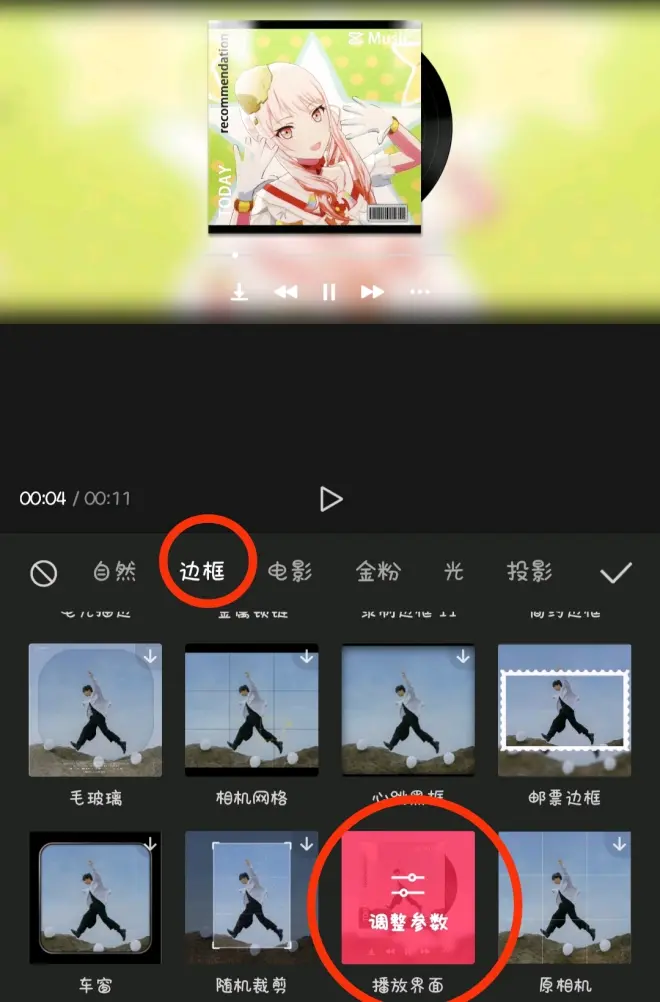
4.在
剪映
里,可以
自行调节特效画面参数
哦。
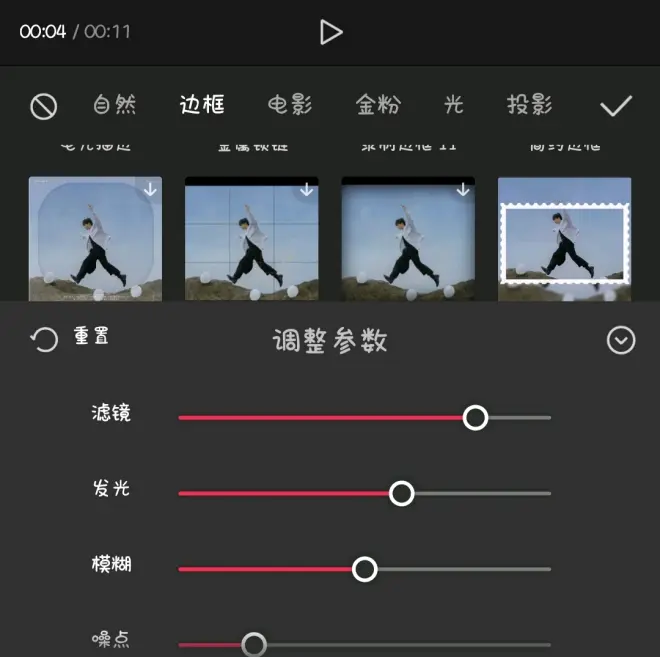
5.那么一个看起来好看且高级的后期效果就完成了!

其他的特效载入也是同理的,
请大家根据自己动画的需要,自行选择最适合你的动画视频的特效。
氪比氪范例:BV1KM4y1e7WB 本人范例:BV1Aa4y1F7nB
转场篇教程:
转场教程分为两类:
1.基础转场教程
2.后期较高难度转场教程。
(本篇依旧使用
剪映
制作示范例)
基础转场教程:
1.先在后期软件里导入一个自己需要制作后期的动画。(依旧是游戏录屏mzk出演) 点击下方“
分割
”,
选择好你想载入转场的那一瞬间的帧。
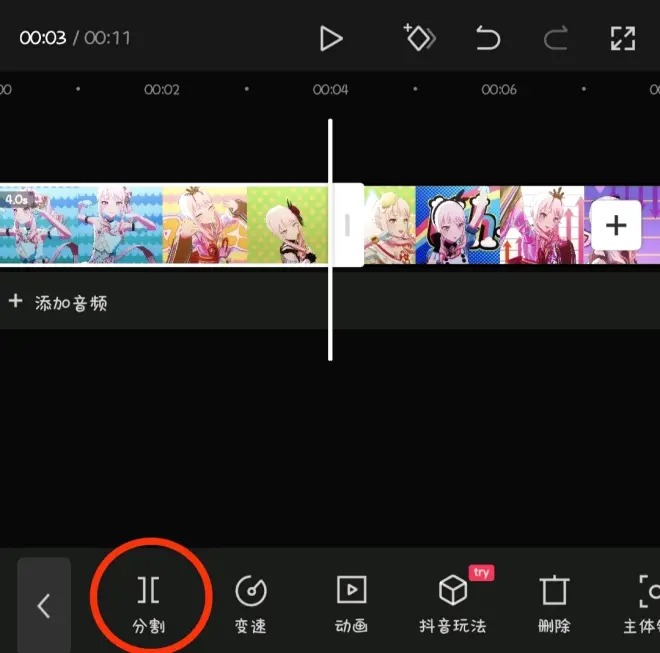
2.点击你分割好视频后出现的这个
白方块,
选择一个你想要的转场
即可
(时长请根据自己的需要自行调整)

注意事项:
部分转场可能会
吃你的帧
,从而
会导致你的bgm和画面不同步的情况。
所以如果想在
3d动画视频
中加入转场的话,
请务必先在导出前把导出设定设置为自己需要的帧➕前后多导出(预留)100~200帧。
(当然全导出永远是是最保险的)
个人范例:BV1ek4y1N78S
较高难度特效转场篇:
由于
篇幅问题
,这边只给大家安利几个我和氪比氪拉丝
共同推荐的
教程
: BV1nB4y1G7yS BV1RD4y1Y7kC
剪辑蒙版在剪辑多人动画视频中常常会起到华丽且高级感爆棚的视觉效果,感兴趣的朋友们可以加油学起来!
氪比氪范例:BV1KM4y1e7WB 那么,
本期的3d动画的基础后期教程篇
,就
暂时讲到这里了
! 如果
有对后期有浓厚兴趣的朋友想继续深入学习的
话,可以
多在b站搜搜其他老师的教程
,或者
加我qq好友问我
,能回答的话,我都会尽量回答的!
叠盾时间:专栏中存在一定他人视频的安利,如有侵权,欢迎联系我更改!
最后,感谢每位能看到这里的朋友,祝各位生活愉快 !!!

